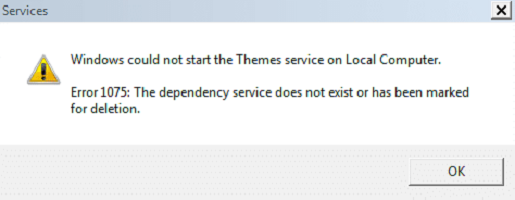«Ошибка 1075: дочерняя служба не существует или была отмечена для удаления» проявляется у пользователей операционной системы Windows 10 после установки очередного обновления для нее. Проблема относится к дочерней службе и появляется во время попытки открытия Центра безопасности, Microsoft Exchange, Диспетчера Печати, Тем или любой другой службы.
Данная проблема может быть вызвана установкой определенного обновления, которое вызывает некорректную работу драйверов или же удалило некоторые системные компоненты по неведомой на то причине.
При появлении такой проблемы, как ошибка 1075, вам нужно найти системные компоненты, прекратившие свою работу и исправить их. Однако, обычно, получить нужную информацию о зависящей службе достаточно сложно, так как во вкладке «Зависимости» в «Службах» могут отображаться всего лишь два пустых поля, которые не предоставляют никаких сведений.
К счастью, существует достаточно простой трюк с Реестром Windows, благодаря которому можно избавиться от такой проблемы, как ошибка 1075. Следуйте нижеописанным шагам.
Ошибка 1075: способы решения
Способ №1
- Выполните Win+R→regedit→Enter.
- Пройдите путем HKEY_LOCAL_MACHINESYSTEMCurrentControlSetServicesDhcp.
- Если в колонке «Значение» будет что-то либо кроме Tcpip, Afd и NetBt, то удалите это.
- Закройте Реестр Windows и перезагрузите систему.
Способ №2
- Выполните Win+R→regedit→Enter.
- Пройдите путем HKEY_LOCAL_MACHINESYSTEMCurrentControlSetServices
- Затем выполните Win+R→services.msc→Enter.
- Найдите в списке служб ту, из-за которой возникает ошибка 1075.
- Сделайте двойной клик на эту службу, перейдите во вкладку «Общие».
- Запомните или запишите «Имя службы».
- Теперь возвращайтесь к еще открытому Реестру Windows. Найдите в директории HKEY_LOCAL_MACHINESYSTEMCurrentControlSetServices нужную вам службу, нажмите на нее правой кнопкой мыши и выберите «Экспортировать». Сохраните бэкап службы в удобное для вас место.
- Используя правую панель, найдите запись в нужной вам службе под именем «DependOnService». Нажмите на нее правой кнопкой мыши и выберите «Удалить».
- Как только вы завершите удаление, закройте Реестр Windows и перезагрузите свой компьютер.
Если эти модификации Реестра Windows не помогли вам в решении такой проблемы, как «Ошибка 1075: дочерняя служба не существует или была отмечена для удаления», то в этом случае мы рекомендуем вам выполнить простое Восстановление системы, которое перенесет вашу систему в предыдущие, более стабильное состояние.
- Remove From My Forums
-
Question
-
Hi,
I am one of the masses to have received the Workstation error/Windows file sharing not turning on, and after spending 3 evenings sifting through forums, I’m finally at a point where I can’t find an answer. I’ve done everything from the SFC scans to disabling/enabling
various networking services through CMD and Powershell, but I am now just stuck with this message from Event Viewer caused from trying to start the Workstation service:«The Workstation service depends on the following service: msi. This service might not be installed.»
I can’t find anything online relating to this message, and none of the Windows recovery tools have picked this up to repair. Any ideas will be greatly appreciated, I’m not sure what else I can share that will be useful. I’m really trying to avoid a full
Windows reset just to connect to a NAS drive.Many thanks,
Jake
Answers
-
1) Make a backup of or export this registry key:
HKEY_LOCAL_MACHINESYSTEMCurrentControlSetServiceslanmanworkstation
2) Then open regedit.exe (Start -> Run)
3) Browse to HKEY_LOCAL_MACHINESYSTEMCurrentControlSetServiceslanmanworkstation
3) Empty the value of “DependOnService”
4) Make sure the value of “Start” is set to 2
5) Reboot the PC
Repeat the same steps for Server service:
HKEY_LOCAL_MACHINESYSTEMCurrentControlSetServiceslanmanserver
S.Sengupta,Microsoft MVP Windows and Devices for IT, Windows Insider MVP
-
Marked as answer by
Monday, December 2, 2019 6:26 PM
-
Marked as answer by
-
Hello Jake,
Did you follow S.Sengupta’s advice? What is the current state of the «DependOnService» setting for the service? Are all three of the services NSI, Bowser and MRxSmb20 running?
If all of the services that LanmanWorkstation actually depends on (NSI, Bowser and MRxSmb20) and all of the services (perhaps erroneously included) in the «DependOnService» setting
are also running, then the service might start…Gary
-
Marked as answer by
JakeJH
Monday, December 2, 2019 6:26 PM
-
Marked as answer by
- Remove From My Forums
-
Question
-
Hi,
I am one of the masses to have received the Workstation error/Windows file sharing not turning on, and after spending 3 evenings sifting through forums, I’m finally at a point where I can’t find an answer. I’ve done everything from the SFC scans to disabling/enabling
various networking services through CMD and Powershell, but I am now just stuck with this message from Event Viewer caused from trying to start the Workstation service:«The Workstation service depends on the following service: msi. This service might not be installed.»
I can’t find anything online relating to this message, and none of the Windows recovery tools have picked this up to repair. Any ideas will be greatly appreciated, I’m not sure what else I can share that will be useful. I’m really trying to avoid a full
Windows reset just to connect to a NAS drive.Many thanks,
Jake
Answers
-
1) Make a backup of or export this registry key:
HKEY_LOCAL_MACHINESYSTEMCurrentControlSetServiceslanmanworkstation
2) Then open regedit.exe (Start -> Run)
3) Browse to HKEY_LOCAL_MACHINESYSTEMCurrentControlSetServiceslanmanworkstation
3) Empty the value of “DependOnService”
4) Make sure the value of “Start” is set to 2
5) Reboot the PC
Repeat the same steps for Server service:
HKEY_LOCAL_MACHINESYSTEMCurrentControlSetServiceslanmanserver
S.Sengupta,Microsoft MVP Windows and Devices for IT, Windows Insider MVP
-
Marked as answer by
Monday, December 2, 2019 6:26 PM
-
Marked as answer by
-
Hello Jake,
Did you follow S.Sengupta’s advice? What is the current state of the «DependOnService» setting for the service? Are all three of the services NSI, Bowser and MRxSmb20 running?
If all of the services that LanmanWorkstation actually depends on (NSI, Bowser and MRxSmb20) and all of the services (perhaps erroneously included) in the «DependOnService» setting
are also running, then the service might start…Gary
-
Marked as answer by
JakeJH
Monday, December 2, 2019 6:26 PM
-
Marked as answer by
Вопрос
Проблема: как исправить «Ошибка 1075: служба зависимостей не существует или была отмечена для удаления» в Windows 10?
Пару дней назад я установил обновление Windows 10, из-за которого мой WiFi-адаптер перестал работать. В настоящий момент я получаю следующее сообщение об ошибке: «Ошибка 1075: служба зависимостей не существует или была отмечена для удаления». Что я должен делать? Заранее спасибо!
Решенный ответ
В «Ошибка 1075: служба зависимостей не существует или была отмечена для удаления»
ошибка беспокоит людей с последнего десятилетия, и проблемы все еще сохраняются. Большинство людей сообщают, что эта ошибка обычно возникает после установки обновлений Windows.
Проблема, похоже, связана со службой зависимостей и часто возникает при попытке открыть Центр безопасности, Microsoft Exchange, диспетчер очереди печати, темы или любую другую службу. По мнению экспертов Windows, ошибка 1075 могла быть вызвана последней версией Windows 10. обновление, которое могло привести к сбоям в работе драйвера или удалению некоторых компонентов системы для каких-либо причины.
Windows не может запустить службу центра безопасности на локальном компьютере.
Ошибка 1075: служба зависимостей не существует или была отмечена для удаления.
Сообщение об ошибке (см. Выше) довольно информативно, поскольку оно указывает на виновника, чтобы было легче решить проблему. Очевидно, это связано со службой зависимостей, поэтому важно выяснить, какая система компоненты перестали работать должным образом, что привело к сбою зависимой службы и появление Ошибка 1075.

Однако обычно невозможно проверить зависимые службы, потому что вкладка «Зависимости» в окне «Центр безопасности» отображает два пустых поля и не дает никаких объяснений. К счастью, простая модификация реестра должна помочь вам исправить «Ошибка 1075: служба зависимостей не существует или была отмечена для удаления», так что не ждите больше и попробуйте выполнить следующие шаги.
СОВЕТ. Прежде чем приступить к изменению реестра, мы хотели бы, чтобы вы убедились, что вредоносная программа не вызывает ошибок на вашем компьютере с Windows. Для этого мы предлагаем вам скачать и установить Reimage, а затем выполните полное сканирование системы. Это жизненно важно, если ваш компьютер показывает другие симптомы, включая низкую производительность, сбои или зависания приложений, высокую загрузку ЦП / графического процессора, частые BSoD и т. Д.
Это видео предоставит вам информацию, необходимую для устранения этой проблемы:
Опция 1. Удалить запись в реестре
Исправить это сейчас!Исправить это сейчас!
Для восстановления поврежденной системы необходимо приобрести лицензионную версию Reimage Reimage.
- Нажмите Клавиша Windows + R, тип regeditи нажмите Входить
- Если открывается UAC, нажмите да продолжать
- Используйте левую панель для перехода к HKEY_LOCAL_MACHINE SYSTEM CurrentControlSet Services Dhcp каталог
- Щелкните правой кнопкой мыши на DependOnService запись, а затем щелкните Удалить
Измените записи реестра следующим образом
Вариант 2. Просканируйте вашу систему с помощью средства проверки системных файлов
Исправить это сейчас!Исправить это сейчас!
Для восстановления поврежденной системы необходимо приобрести лицензионную версию Reimage Reimage.
- Введите cmd в поле поиска на панели задач
- Щелкните правой кнопкой мыши на Командная строка и выберите Запустить от имени администратора
- Когда откроется новое окно, введите sfc / scannow и ударил Входить
- Подождите, пока Windows просканирует ваш компьютер (это может занять некоторое время)
- Если будут обнаружены какие-либо ошибки, Windows исправит их автоматически.
-
Начать сначала ваша машина
Убедитесь, что Windows завершает сканирование (это может занять время)
Вариант 3. Очистить настройки DNS
Исправить это сейчас!Исправить это сейчас!
Для восстановления поврежденной системы необходимо приобрести лицензионную версию Reimage Reimage.
- Открытым Командная строка (как администратор)
- Когда откроется окно, введите ipconfig / flushdns
- Вы должны получить сообщение о том, что Кэш преобразователя DNS очищен
- Перезагрузить ваша машина
Вариант 4. Обновите драйвер сетевого адаптера
Исправить это сейчас!Исправить это сейчас!
Для восстановления поврежденной системы необходимо приобрести лицензионную версию Reimage Reimage.
Драйверы необходимы, когда речь идет о любом компьютере с Windows. Они гарантируют, что аппаратное и программное обеспечение взаимодействуют должным образом; если что-то пойдет не так с драйвером, Windows может перестать работать. Вместо того, чтобы полагаться на диспетчер устройств, мы настоятельно рекомендуем вам загрузить последнюю версию драйвера с веб-сайта производителя или использовать автоматическое обновление драйверов. DriverFix.
- Щелкните правой кнопкой мыши Начинать кнопку и выберите Диспетчер устройств
- В окне диспетчера устройств разверните Сетевые адаптеры панель
- Выберите основное устройство сетевого адаптера, щелкните его правой кнопкой мыши и выберите Обновить драйвер
- Если Windows обнаружит новые драйверы, позвольте ей установить их (просто следуйте инструкциям на экране)
-
Перезагрузить ваш компьютер
Обновите сетевые драйверы — пусть Windows найдет их автоматически через Диспетчер устройств
Вариант 5. Настройте службы на автоматический запуск
Исправить это сейчас!Исправить это сейчас!
Для восстановления поврежденной системы необходимо приобрести лицензионную версию Reimage Reimage.
- Щелкните правой кнопкой мыши на начало кнопку и выберите Бегать
- Введите services.msc и нажмите В ПОРЯДКЕ
- Прокрутите вниз и найдите Брандмауэр Защитника Windows
- Щелкните правой кнопкой мыши и выберите Характеристики
- На вкладке Общие выберите Автоматическая как тип запуска
- Перезапустите службу, щелкнув ее правой кнопкой мыши и выбрав Начать сначала
- Сделайте то же самое с Инструментарий управления Windows и перезапустите службу
Убедитесь, что вы правильно выполнили эти изменения
Вариант 6. Убедитесь, что зависимости службы работают
Исправить это сейчас!Исправить это сейчас!
Для восстановления поврежденной системы необходимо приобрести лицензионную версию Reimage Reimage.
Некоторые службы могут не запускаться из-за того, что их зависимости не работают. Вот как это проверить:
Исправляйте ошибки автоматически
Команда ugetfix.com делает все возможное, чтобы помочь пользователям найти лучшие решения для устранения их ошибок. Если вы не хотите бороться с методами ручного ремонта, используйте автоматическое программное обеспечение. Все рекомендованные продукты были протестированы и одобрены нашими профессионалами. Инструменты, которые можно использовать для исправления ошибки, перечислены ниже:
Предложение
сделай это сейчас!
Скачать Fix
Счастье
Гарантия
сделай это сейчас!
Скачать Fix
Счастье
Гарантия
Совместим с Майкрософт ВиндоусСовместим с OS X По-прежнему возникают проблемы?
Если вам не удалось исправить ошибку с помощью Reimage, обратитесь за помощью в нашу службу поддержки. Сообщите нам все подробности, которые, по вашему мнению, нам следует знать о вашей проблеме.
Reimage — запатентованная специализированная программа восстановления Windows. Он диагностирует ваш поврежденный компьютер. Он просканирует все системные файлы, библиотеки DLL и ключи реестра, которые были повреждены угрозами безопасности.Reimage — запатентованная специализированная программа восстановления Mac OS X. Он диагностирует ваш поврежденный компьютер. Он просканирует все системные файлы и ключи реестра, которые были повреждены угрозами безопасности.
Этот запатентованный процесс восстановления использует базу данных из 25 миллионов компонентов, которые могут заменить любой поврежденный или отсутствующий файл на компьютере пользователя.
Для восстановления поврежденной системы необходимо приобрести лицензионную версию Reimage инструмент для удаления вредоносных программ.
Нажмите
Условия использования Reimage | Политика конфиденциальности Reimage | Политика возврата денег за товар | Нажмите
Чтобы оставаться полностью анонимным и не допустить, чтобы интернет-провайдер и правительство от шпионажа на вас, вы должны использовать Частный доступ в Интернет VPN. Это позволит вам подключаться к Интернету, оставаясь полностью анонимным, за счет шифрования всей информации, предотвращения трекеров, рекламы, а также вредоносного контента. Самое главное, вы остановите незаконную слежку, которую за вашей спиной проводят АНБ и другие правительственные учреждения.
Непредвиденные обстоятельства могут произойти в любой момент при использовании компьютера: он может выключиться из-за отключения электроэнергии, Может возникнуть синий экран смерти (BSoD) или случайные обновления Windows могут произойти на машине, когда вы ушли на несколько минут. минут. В результате ваши школьные задания, важные документы и другие данные могут быть потеряны. К восстанавливаться потерянные файлы, вы можете использовать Восстановление данных Pro — он ищет копии файлов, которые все еще доступны на вашем жестком диске, и быстро их извлекает.
Ошибка 1075 дочерняя служба была отмечена для удаления windows 7 темы
Сообщения: 10692
Благодарности: 2880
| Конфигурация компьютера | |
| Материнская плата: MSI H61M-P21 (MS-7680) (B3.0) | |
| HDD: WDC Caviar Green WD10EARS-22Y5B1 ATA Device 1Т (1000 Gb), WDC Caviar Blue WD10EZEX-08M2NA0 ATA Device 1Т (1000 Gb) | |
| Звук: VIA VT1708S VIA High Definition Audio | |
| CD/DVD: ATAPI iHAS122 ATA Device | |
| ОС: Microsoft Windows 7 Home Basic x86, Microsoft Windows 10 Home x64 . | |
| Прочее: Multi Flash Reader USB Device, Logitech HD Webcam C310 |
Сейчас перезагрузитесь и проверьте наличие проблемы.
——-
Будь джентльменом, если есть удача. А нет удачи, джентльменов нет . Нажми .
Сообщения: 10692
Благодарности: 2880
| Конфигурация компьютера | |
| Материнская плата: MSI H61M-P21 (MS-7680) (B3.0) | |
| HDD: WDC Caviar Green WD10EARS-22Y5B1 ATA Device 1Т (1000 Gb), WDC Caviar Blue WD10EZEX-08M2NA0 ATA Device 1Т (1000 Gb) | |
| Звук: VIA VT1708S VIA High Definition Audio | |
| CD/DVD: ATAPI iHAS122 ATA Device | |
| ОС: Microsoft Windows 7 Home Basic x86, Microsoft Windows 10 Home x64 . | |
| Прочее: Multi Flash Reader USB Device, Logitech HD Webcam C310 |
Удалите параметр DependOnService в разделе реестра
Перезагрузитесь и проверьте наличие проблемы.
——-
Будь джентльменом, если есть удача. А нет удачи, джентльменов нет . Нажми .
| Конфигурация компьютера | ||||||||
|
Начал разбираться. Лазил по всему ютубу и интернету ничего не нашёл. Потом в службах нашёл службу «Темы», после попытки включить выдаёт ошибку 1075 » ——- Источник Как исправить «Ошибка 1075: дочерняя служба не существует или была отмечена для удаления» в Windows 10?«Ошибка 1075: дочерняя служба не существует или была отмечена для удаления» проявляется у пользователей операционной системы Windows 10 после установки очередного обновления для нее. Проблема относится к дочерней службе и появляется во время попытки открытия Центра безопасности, Microsoft Exchange, Диспетчера Печати, Тем или любой другой службы. Данная проблема может быть вызвана установкой определенного обновления, которое вызывает некорректную работу драйверов или же удалило некоторые системные компоненты по неведомой на то причине. При появлении такой проблемы, как ошибка 1075, вам нужно найти системные компоненты, прекратившие свою работу и исправить их. Однако, обычно, получить нужную информацию о зависящей службе достаточно сложно, так как во вкладке «Зависимости» в «Службах» могут отображаться всего лишь два пустых поля, которые не предоставляют никаких сведений. К счастью, существует достаточно простой трюк с Реестром Windows, благодаря которому можно избавиться от такой проблемы, как ошибка 1075. Следуйте нижеописанным шагам. Ошибка 1075: способы решенияСпособ №1
Способ №2
Если эти модификации Реестра Windows не помогли вам в решении такой проблемы, как «Ошибка 1075: дочерняя служба не существует или была отмечена для удаления», то в этом случае мы рекомендуем вам выполнить простое Восстановление системы, которое перенесет вашу систему в предыдущие, более стабильное состояние. Источник Ошибка 1075 дочерняя служба была отмечена для удаления windows 7 темыСообщения: 10692
В Просмотре событий > ПКМ на журналах Приложение и Система > Сохранить все события как. > файлы вложите в архив и подкрепите к сообщению. 1. Откройте командную строку с Административными правами. Для этого нажмите кнопку Пуск > выберите Все программы > Стандартные > ——- Если же вы забыли свой пароль на форуме, то воспользуйтесь данной ссылкой для восстановления пароля. |
Сообщения: 10692
Благодарности: 2880
| Конфигурация компьютера | |
| Материнская плата: MSI H61M-P21 (MS-7680) (B3.0) | |
| HDD: WDC Caviar Green WD10EARS-22Y5B1 ATA Device 1Т (1000 Gb), WDC Caviar Blue WD10EZEX-08M2NA0 ATA Device 1Т (1000 Gb) | |
| Звук: VIA VT1708S VIA High Definition Audio | |
| CD/DVD: ATAPI iHAS122 ATA Device | |
| ОС: Microsoft Windows 7 Home Basic x86, Microsoft Windows 10 Home x64 . | |
| Прочее: Multi Flash Reader USB Device, Logitech HD Webcam C310 |
Что-нибудь типа iThemes устанавливали ?
Сделайте скриншоты разделов реестра:
HKEY_LOCAL_MACHINESYSTEMCurrentControlSetservices Themes
HKEY_LOCAL_MACHINESYSTEMCurrentControlSetservicesThemes Parameters
Драйвер на видеокарту необходимо переустановить вместе с ПО от NVIDIA
——-
Будь джентльменом, если есть удача. А нет удачи, джентльменов нет . Нажми .
Последний раз редактировалось ruslan. 04-12-2016 в 15:40 .
Нет, никакие украшательства не ставила
Драйвер сейчас переустановлю.
Сообщения: 3637
Благодарности: 1249
| Конфигурация компьютера | |
| Прочее: Apple iMac |
В «HKEY_LOCAL_MACHINESYSTEMCurrentControlSetservicesThemes» обратите на параметр «DependOnService» со значением «iThemes5»
В Windows 7 у службы «Темы» нет зависимостей. Но в данном случае, у Вас присутствует зависимость «iThemes5».
В программы и компоненты, посмотрите какое у вас есть приблизительно похожее по названию «iThemes» приложение и деинсталлируйте.
Если приложение было ранее удалено, то завершите все запущенные программы и запустите командную строку от имени администратора.
Выполните:
Сообщения: 10692
Благодарности: 2880
| Конфигурация компьютера | |
| Материнская плата: MSI H61M-P21 (MS-7680) (B3.0) | |
| HDD: WDC Caviar Green WD10EARS-22Y5B1 ATA Device 1Т (1000 Gb), WDC Caviar Blue WD10EZEX-08M2NA0 ATA Device 1Т (1000 Gb) | |
| Звук: VIA VT1708S VIA High Definition Audio | |
| CD/DVD: ATAPI iHAS122 ATA Device | |
| ОС: Microsoft Windows 7 Home Basic x86, Microsoft Windows 10 Home x64 . | |
| Прочее: Multi Flash Reader USB Device, Logitech HD Webcam C310 |
Молодец. Я пока дамп из соседней темы смотрел в спешке не обратил внимания.
——-
Будь джентльменом, если есть удача. А нет удачи, джентльменов нет . Нажми .
Сообщения: 10692
Благодарности: 2880
| Конфигурация компьютера | |
| Материнская плата: MSI H61M-P21 (MS-7680) (B3.0) | |
| HDD: WDC Caviar Green WD10EARS-22Y5B1 ATA Device 1Т (1000 Gb), WDC Caviar Blue WD10EZEX-08M2NA0 ATA Device 1Т (1000 Gb) | |
| Звук: VIA VT1708S VIA High Definition Audio | |
| CD/DVD: ATAPI iHAS122 ATA Device | |
| ОС: Microsoft Windows 7 Home Basic x86, Microsoft Windows 10 Home x64 . | |
| Прочее: Multi Flash Reader USB Device, Logitech HD Webcam C310 |
Если сложно с командами, то просто удалите параметр DependOnService в разделе реестра
Перезагрузитесь и проверьте наличие проблемы.
——-
Будь джентльменом, если есть удача. А нет удачи, джентльменов нет . Нажми .
Сообщения: 3637
Благодарности: 1249
Источник
Adblock
detector
Этот форум закрыт. Спасибо за участие!
Спрашивающий
Общие обсуждения
После очередной перезагрузки перестала запускаться служба «РАбочая станция»
Получена ошибка:
Имя журнала: System
Подача: Service Control Manager
Дата: 14.03.2011 18:11:15
Служба «Рабочая станция» является зависимой от службы «SMB 2.0 MiniRedirector», которую не удалось запустить из-за ошибки
Указанная служба не может быть запущена, поскольку она отключена или все связанные с ней устройства отключены.
SMB 2.0 MiniRedirector
Пробовал sfc /scannow
но там чуть другая история, у меня ошибками не сыпет
одиночно при старте системы ругнется и все
Но в мониторе не нашел плохого ошибок запуска, может плохо искал
Все ответы
Попробуйте выполнить следующие команды:
sc config lanmanworkstation depend= bowser/mrxsmb10/mrxsmb20/nsi
sc config mrxsmb20 start= auto
после чего перезагрузиться и проверить, будет ли возникать ошибка.
Мнения, высказанные здесь, являются отражением моих личных взглядов, а не позиции корпорации Microsoft. Вся информация предоставляется «как есть» без каких-либо гарантий
В вашей теме отсутствует активность в течение последних 5 дней. При отсутствии каких-либо действий в течение 2 последующих дней, тема будет переведена в разряд обсуждений. Вы можете возобновить дискуссию, просто оставив сообщение в данной теме.
Мнения, высказанные здесь, являются отражением моих личных взглядов, а не позиции корпорации Microsoft. Вся информация предоставляется «как есть» без каких-либо гарантий
ПРошу прощение за ожидания, уезжал
не перегружал, на сервере крутиться много ответственных виртуальных машин, перегружать можно только ночью
попробовал запустить службу «рабочая станция»
изменился тип ошибки:
Имя журнала: System
Подача: Service Control Manager
Дата: 01.04.2011 10:01:16
Сбой при запуске службы «Рабочая станция» из-за ошибки
Учетная запись, указанная для этой службы, отличается от учетной записи, указанной для других служб в этом же процессе.
Источник
Как исправить «Ошибка 1075: дочерняя служба не существует или была отмечена для удаления» в Windows 10?
«Ошибка 1075: дочерняя служба не существует или была отмечена для удаления» проявляется у пользователей операционной системы Windows 10 после установки очередного обновления для нее. Проблема относится к дочерней службе и появляется во время попытки открытия Центра безопасности, Microsoft Exchange, Диспетчера Печати, Тем или любой другой службы.
Данная проблема может быть вызвана установкой определенного обновления, которое вызывает некорректную работу драйверов или же удалило некоторые системные компоненты по неведомой на то причине.
При появлении такой проблемы, как ошибка 1075, вам нужно найти системные компоненты, прекратившие свою работу и исправить их. Однако, обычно, получить нужную информацию о зависящей службе достаточно сложно, так как во вкладке «Зависимости» в «Службах» могут отображаться всего лишь два пустых поля, которые не предоставляют никаких сведений.
К счастью, существует достаточно простой трюк с Реестром Windows, благодаря которому можно избавиться от такой проблемы, как ошибка 1075. Следуйте нижеописанным шагам.
Ошибка 1075: способы решения
Способ №1
Способ №2
Если эти модификации Реестра Windows не помогли вам в решении такой проблемы, как «Ошибка 1075: дочерняя служба не существует или была отмечена для удаления», то в этом случае мы рекомендуем вам выполнить простое Восстановление системы, которое перенесет вашу систему в предыдущие, более стабильное состояние.
Источник
Служба DHCP не запускается и служба автоматического обнаружения веб-прокси WinHTTP
Служба DHCP и локальное подключение
Добрый день! Столкнулся с проблемой, после грозы отказала сетевуха. Купил новую, PCI. Поставил.

Здравствуйте! Помогите, пожалуйста!))) В Windows 7 служба автоматического обновления грузит систему.
не запускается служба
Доброго дня! Соотечественники,подскажите, не могу запустить службу Автонастройка WWAN на windows 7.
естественно, это первым делом. Утилита отработала, сказала, что «в Богдаде всё спакойно!»
C:Windowssystem32>sc.exe query lanmanworkstation
Имя_службы: lanmanworkstation
Тип : 20 WIN32_SHARE_PROCESS
Состояние : 4 RUNNING
(STOPPABLE, PAUSABLE, IGNORES_SHUTDOWN)
Код_выхода_Win32 : 0 (0x0)
Код_выхода_службы : 0 (0x0)
Контрольная_точка : 0x0
Ожидание : 0x0
Имя_службы: lanmanserver
Тип : 20 WIN32_SHARE_PROCESS
Состояние : 4 RUNNING
(STOPPABLE, PAUSABLE, IGNORES_SHUTDOWN)
Код_выхода_Win32 : 0 (0x0)
Код_выхода_службы : 0 (0x0)
Контрольная_точка : 0x0
Ожидание : 0x0
Имя_службы: nsi
Тип : 20 WIN32_SHARE_PROCESS
Состояние : 4 RUNNING
(STOPPABLE, NOT_PAUSABLE, IGNORES_SHUTDOWN)
Код_выхода_Win32 : 0 (0x0)
Код_выхода_службы : 0 (0x0)
Контрольная_точка : 0x0
Ожидание : 0x0
Добавлено через 22 часа 23 минуты
Прошу помощи. Проблема еще актуальна, и решать ее нужно срочно. Не запускается служба «публикация ресурсов обнаружения функции», от нее след к службе «Поставщик домашней группы», ну и как следствие не запускается DHCP-клиент (ну возможно он и не нужен, со статикой работает.)
Необходимо срочно «оживить» сетевое обнаружение.




Добавлено через 43 минуты
может попробовать переустановить ОС «поверх» существующей?
Вычитал:
Как думаете, поможет ли?
Добавлено через 58 минут
нарыл вот такую инфу: Восстановление Windows 7 из резервной копии реестра
На уже новом HDD копия реестра вчера сделалась 
Как думаете, толк будет?
Источник
Не удалось запустить службу рабочая станция ошибка 1075 windows 10
Сообщения: 10692
Благодарности: 2886
Сейчас перезагрузитесь и проверьте наличие проблемы.
Сообщения: 10692
Благодарности: 2886
Удалите параметр DependOnService в разделе реестра
Перезагрузитесь и проверьте наличие проблемы.
» width=»100%» style=»BORDER-RIGHT: #719bd9 1px solid; BORDER-LEFT: #719bd9 1px solid; BORDER-BOTTOM: #719bd9 1px solid» cellpadding=»6″ cellspacing=»0″ border=»0″>» width=»100%» style=»BORDER-RIGHT: #719bd9 1px solid; BORDER-LEFT: #719bd9 1px solid; BORDER-BOTTOM: #719bd9 1px solid» cellpadding=»6″ cellspacing=»0″ border=»0″>
Сообщения: 5401
Благодарности: 1882
Начал разбираться. Лазил по всему ютубу и интернету ничего не нашёл. Потом в службах нашёл службу «Темы», после попытки включить выдаёт ошибку 1075 »
——-
Кто реку перешел, тому росы бояться ни к чему
Не удалось запустить службу рабочая станция ошибка 1075 windows 10
Сообщения: 10692
Благодарности: 2886
Сейчас перезагрузитесь и проверьте наличие проблемы.
Источник» width=»100%» style=»BORDER-RIGHT: #719bd9 1px solid; BORDER-LEFT: #719bd9 1px solid; BORDER-BOTTOM: #719bd9 1px solid» cellpadding=»6″ cellspacing=»0″ border=»0″>
Сообщения: 10692
Благодарности: 2886
Удалите параметр DependOnService в разделе реестра
Перезагрузитесь и проверьте наличие проблемы.
Сообщения: 5401
Благодарности: 1882
» width=»100%» style=»BORDER-RIGHT: #719bd9 1px solid; BORDER-LEFT: #719bd9 1px solid; BORDER-BOTTOM: #719bd9 1px solid» cellpadding=»6″ cellspacing=»0″ border=»0″>
Начал разбираться. Лазил по всему ютубу и интернету ничего не нашёл. Потом в службах нашёл службу «Темы», после попытки включить выдаёт ошибку 1075 »
——-
Кто реку перешел, тому росы бояться ни к чему
Adblock
detector
Источник